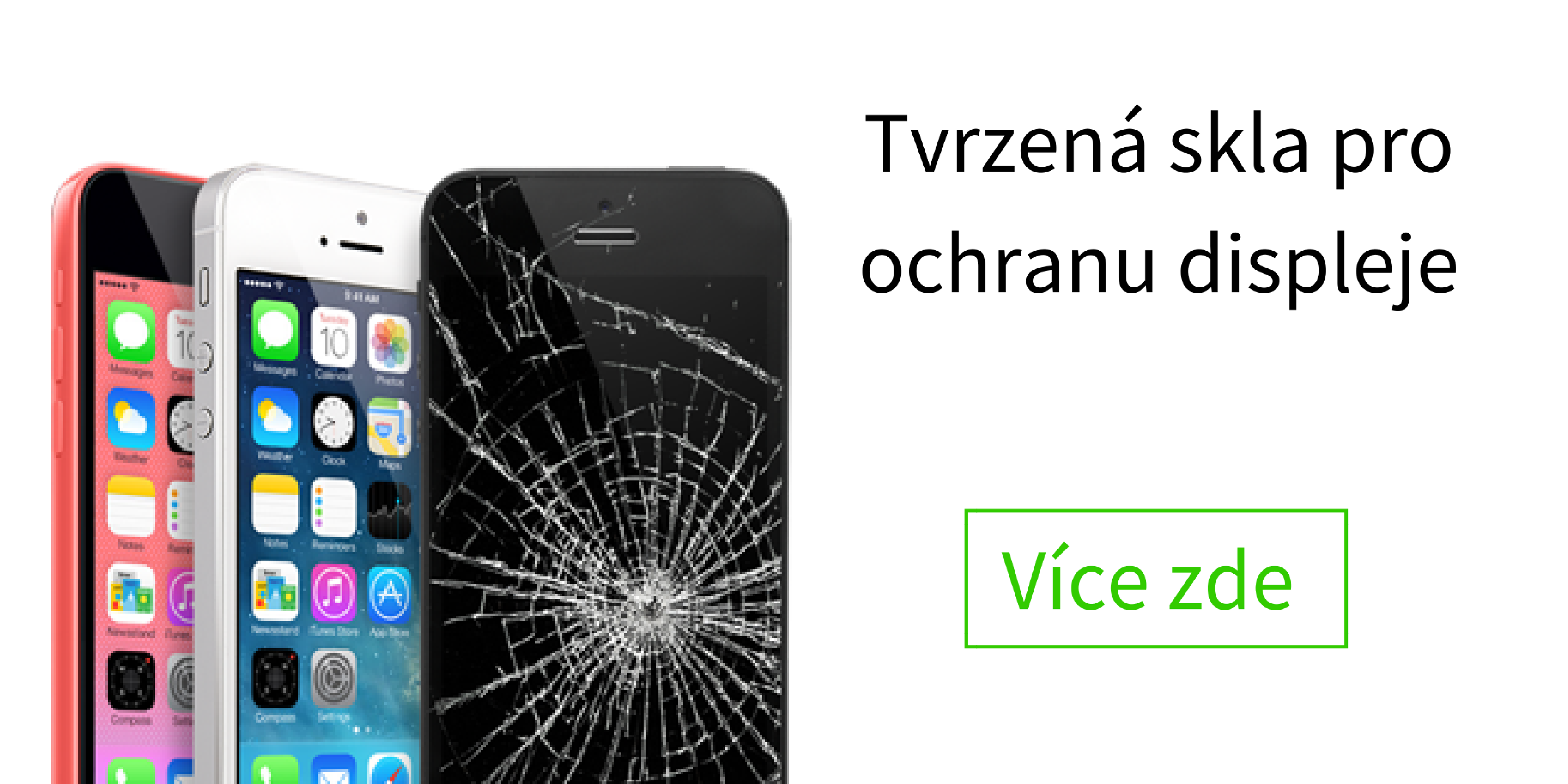Jak skenovat dokumenty - iPhone
Pokud používáte iPhone již nějakou dobu, tak jste pravděpodobně vyzkoušeli řadu aplikací pro skenování dokumentů. Já osobně, jsemjich vyzkoušel spoustu a mám své oblíbené.
Pokud vás nebaví stahovat a shromažďovat další a další aplikace, pouze za účelem skenování vizitky, nebo dokumentu, tak máte možnost se jich zbavit.
Skener dokumentů v Apple aplikaci je skrytý a to pod aplikací Poznámky, jelikož podporuje sdílení v aplikaci, můžete nově naskenovaný dokument uložit kamkoli budete chtít.
Jak skenovat dokumenty na iPhone a iPad:
- Otevřete Poznámky na svém iPhonu nebo iPadu.
- Vytvořte novou poznámku nebo klepněte na existující poznámku a přidejte do ní dokument.
- Klepněte na tlačítko fotoaparátu ve spodní části obrazovky nebo nad klávesnicí.
- Klepněte na Skenovat dokumenty.
- Zarovnejte dokument, který chcete naskenovat.
- Pokud skener dokument automaticky nenaskenuje, klepněte na tlačítko spouště. Tento krok opakujte pro všechny dokumenty, které chcete skenovat.
- Po naskenování všech potřebných stránek klepněte na Uložit.